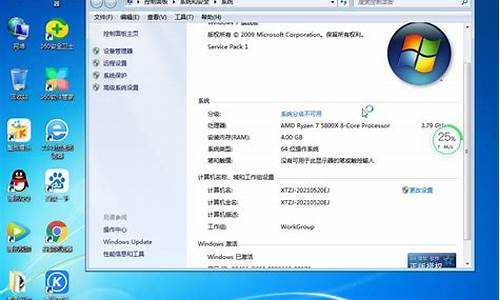u盘如何启动电脑系统_u盘如何启动电脑系统文件

启动如下:
工具/原料:联想笔记本、U盘、BIOS系统设置1.0。
1、联想笔记本开机,按键盘的“F2”键进入BIOS设置界面。
2、切换到“Boot”(启动“选项卡,将“Boot Mode”设置为“Legacy Support".
3、同时将“USB Boot”设置为“Enabled”。以便支持从U盘启动系统。
4、接下来将启动U盘插入到电脑USB接口,切换到“Exit"选项卡,选择”Exct Saving Changes"(保存设置)项,选择”Yes“保存退出。
5、电脑重启后继续按F2进入Bios界面,切换到”Boot“选项卡,此时从”Legacy“列表中就可以查看到启动U盘设备信息。
6、根据屏幕提示,利用”F5“和”F6“调整设备启动顺序,将USB启动设置成第一项启动即可。
7、同时为了确保电脑可以从U盘启动,且为了防止启动U盘过程中出现蓝屏的问题,我们需要将”OS Optimized Default“设置为”Others".
8、最后切换到“Exit"选项卡,选择”Exct Saving Changes"(保存设置)项,选择”Yes“保存退出。待笔记本重启后就可以正常从U盘启动了。
XP系统设置U盘启动方法:
1、将启动U盘插入电脑USB口,在开机时候按着“F2”(具体按键跟根据个人电脑而已,开机时有提示)键,进入BIOS界面,选择并进入“BOOT(启动)”设置项。
2、在启动界面中,可以看到目前系统是按什么顺序来访问设备,查找启动文件的,其中“-USB HDD”指的就是U盘控制器(插上U盘后会变成“+USB HDD”)。
3、按动上下方向键,选中“-USB HDD”。
4、再多次按动F6(具体按键因个人电脑而异)键,可以将“-USB HDD”项移动到最上方。
5、移动到位后,按下快捷功能键“F10”,在弹出的对话框中选择“Yes”(是),保存配置退出。
6、系统会自动重启,如果在重启前插好启动U盘,那这次系统就会从U盘启动。
7、如果只是一次想从U盘启动,其实可以在第一步时,将启动U盘插好,那么在第二步的界面中,会自动出现U盘启动的选项,直接选项即可让系统该次从U盘启动。
声明:本站所有文章资源内容,如无特殊说明或标注,均为采集网络资源。如若本站内容侵犯了原著者的合法权益,可联系本站删除。